Deseja gerenciar e transferir vários dados do iPhone em seu computador? Você está procurando um bom iPhone para transferência de computador ferramenta para substituir o iTunes?
Se você deseja fazer backup rapidamente de algumas fotos valiosas para o computador ou adicionar alguns arquivos como música, vídeos, e-books, etc. do computador para o iPhone, você precisará de um transferência de dados do iPhone para fazer o trabalho. E, por alguns motivos, você prefere obter outra transferência de dados do iOS em vez da ferramenta oficial de transferência de arquivos, o iTunes.

Primeiro, recomendamos uma ferramenta de transferência de iPhone para computador muito popular e fácil de usar, FoneTrans para você. Ele tem a capacidade de transferir diretamente todos os tipos de arquivos iOS, incluindo contatos, mensagens, fotos, vídeos, músicas, notas, calendários, histórico de navegação do Safari, eBooks, registros de chamadas e muito mais entre o iPhone e o computador. Além disso, suporta a transferência de dados do iOS do iPad, iPod e iTunes.

Downloads
FoneTrans - Melhor Transferência de iPhone para Computador
100% seguro. Sem anúncios.
100% seguro. Sem anúncios.

Conecte seu iPhone ao computador com um cabo USB. Tocar Confiança na tela do iPhone para ajudar seu computador a reconhecê-lo rapidamente. Depois de se conectar com sucesso, você pode ver algumas informações básicas sobre este dispositivo iOS.

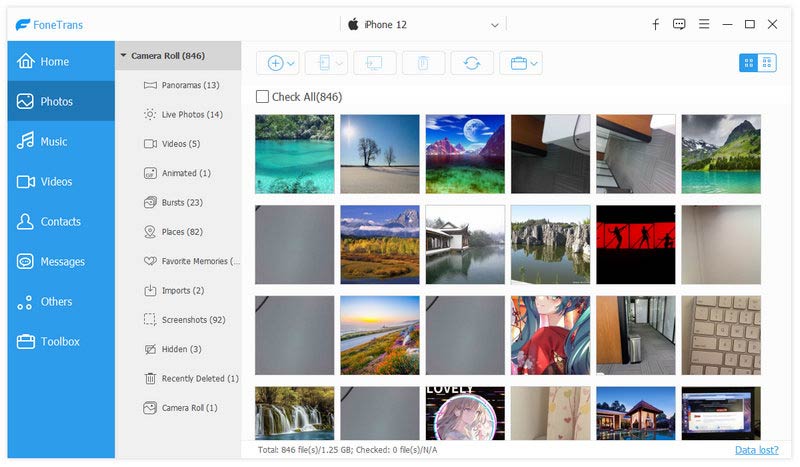
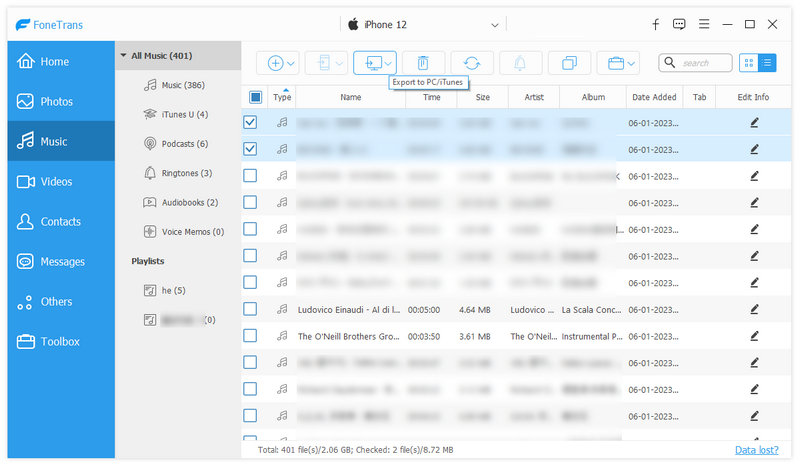
Como mencionado acima, esta transferência do iPhone para o computador também permite que você adicione arquivos do computador ao seu dispositivo iOS. Você pode simplesmente clicar no Adicionar botão e, em seguida, escolha os arquivos que deseja importar.
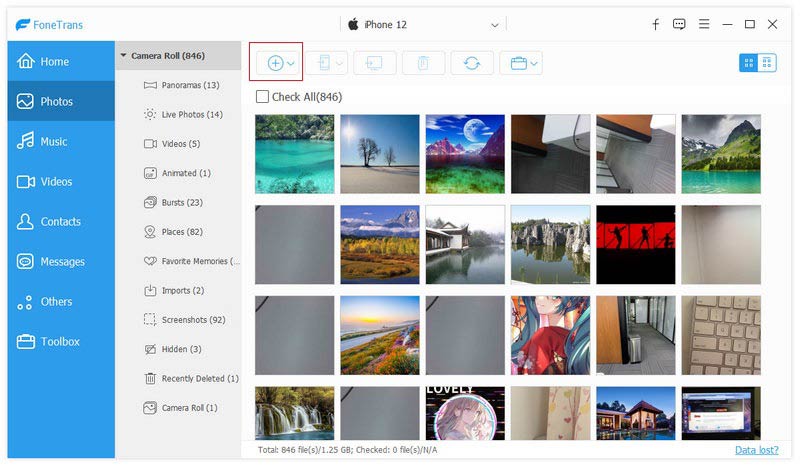
Esta poderosa ferramenta de transferência de iPhone para computador está equipada com todos os recursos de transferência de dados do iOS de que você precisa. Com ele, você pode facilmente gerenciar, editar e transferir todos os tipos de dados do iPhone sem iTunes ou iCloud. Além disso, você pode clicar Caixa de ferramentas para obter ferramentas mais úteis. Basta fazer o download gratuito e experimentar.
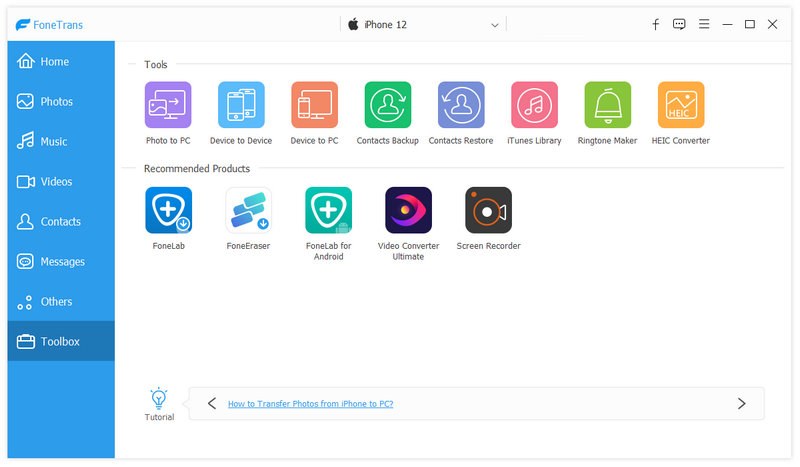
iTunes é a ferramenta oficial de transferência de arquivos do iOS para produtos da Apple como iPhone, iPad e iPod. Ele oferece uma maneira de sincronizar para gerenciar e transferir alguns dados do iOS usados com frequência, incluindo contatos, mensagens, fotos, vídeos, músicas, toques e outros arquivos de aplicativos. O iTunes oferece a você Compartilhamento de arquivos e sincronização de dados maneiras de transferir diferentes dados do iOS entre o iPhone e o computador.

Uma grande desvantagem da transferência de dados do iTunes é que, após a sincronização dos dados do iOS, os arquivos originais serão apagados e substituídos pelos novos dados adicionados. Além do mais, depois de sincronizar os dados do iPhone com o computador, você não tem permissão para visualizar esses arquivos diretamente no seu Mac ou PC com Windows.
Itools é uma solução completa para gerenciamento de dados de iPhone, iPad e iPod. Esta ferramenta de transferência do iPhone para o computador foi projetada principalmente para transferir músicas, fotos e vídeos. É capaz de fazer backup e restaurar vários dados do iOS no seu iPhone. O iTools é totalmente compatível com os últimos iPhone/iPad e iOS. Você pode usá-lo em um PC Windows ou Mac.

O iTools permite que você transfira todos os tipos de arquivos iOS entre iPhone, iPad, iPod, iTunes e computador. Também oferece um fabricante de ringtone para ajudá-lo a transformar suas músicas favoritas em toques para iPhone. Além disso, possui um recurso de localização virtual que permite simular a localização que você deseja e limitar a localização dos seus dados de GPS.
Questão 1. Posso AirDrop meus dados do iPhone para o computador?
Você pode confiar Airdrop para transferir os dados do seu iPhone para um Mac. Mas você não tem permissão para fazer AirDrop de arquivos do iPhone em um PC com Windows.
Pergunta 2. Como transferir dados do iPhone para o computador via Bluetooth?
Se o seu computador estiver equipado com o recurso Bluetooth, você pode ligá-lo e fazer a conexão com o seu iPhone. Depois disso, você pode facilmente compartilhar arquivos do iPhone para o computador através do Bluetooth.
Questão 3. Como transfiro arquivos do iPhone para o PC sem o iTunes?
Você pode usar o recomendado FoneTrans ou iTools para transferir facilmente os dados do seu iPhone para um PC sem o iTunes. Na verdade, você também pode usar o iCloud para fazer backup de vários dados do iOS em seu iPhone e depois analisá-los em seu computador.
Conclusão
Nós falamos principalmente sobre iPhone para transferência de computador nesta postagem. Você pode obter 3 excelentes softwares de transferência de dados do iPhone para ajudá-lo a gerenciar vários arquivos do iOS. Se você tiver alguma recomendação melhor de transferência do iPhone, poderá compartilhá-la no comentário com outros leitores.
Transferir arquivo do iPhone
1.1 Transferir músicas do iPhone1.2 Transferir músicas do iPhone para o PC1.3 Transferir fotos do iPhone para o laptop1.4 Transferência de contatos do iPhone para Mac1.5 Transferência de iPhone para Computador1.6 Transferência de iPhone para Mac1.7 Transfira músicas do iPhone 5 para o Mac1.8 Transferir contatos do iPhone para o Gmail1.9 Transferir mensagens de texto do iPhone1.10 Transferir vídeo do iPhone para o iPad1.11 Transferir dados do iOS para PC/iTunes1.12 Baixar fotos do iPhone para o PC
O melhor software iOS Transfer para gerenciar e transferir arquivos iOS do iPhone/iPad/iPod para o seu computador ou vice-versa sem executar o iTunes.
100% seguro. Sem anúncios.
100% seguro. Sem anúncios.